利用WPS文字行日常办公时,会遇到各种情况,例如,Word文档被锁定,无法编辑,那我们需要怎么来进行操作,才能使我们的文档正常编辑呢?今天我们来学习一下在Word中文档被锁定,无法编辑怎么解决。
首先,我们打来我们的文档,此时文档无法进行编辑:
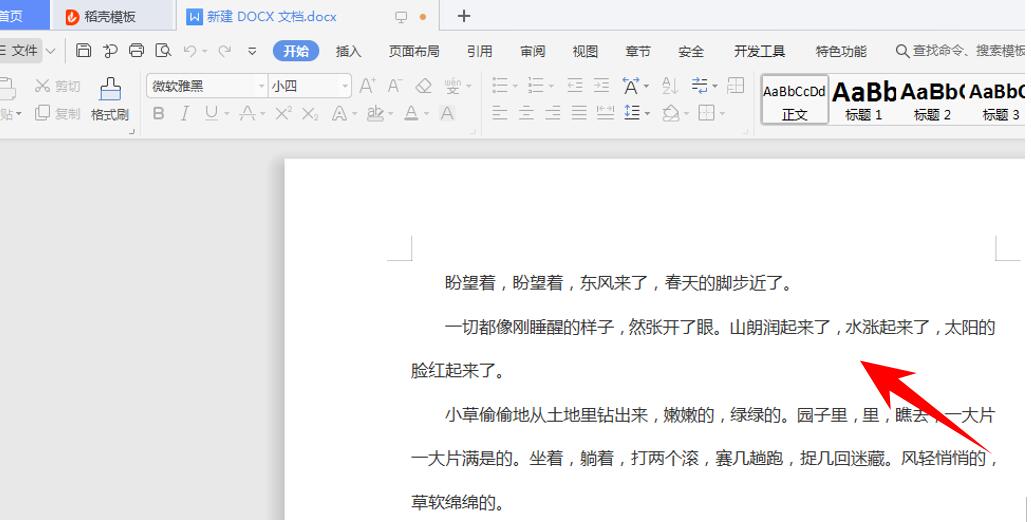
我们在工具栏中找到【审阅】并点击:
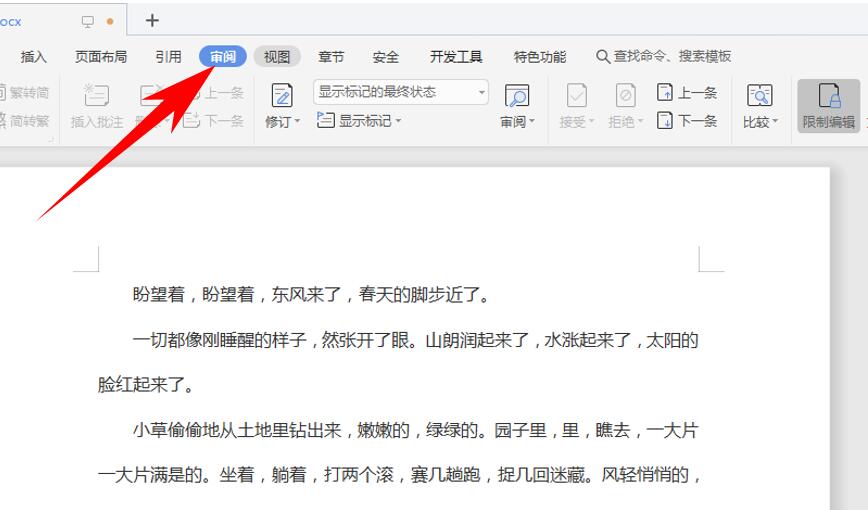
相关影片资源迅雷下载推荐
windows7系统怎么安装(如何装windows7系统详细步骤)
我们继续选择点击工具栏的【限制编辑】,点击后我们可以在右侧工具栏中看到【停止保护】功能:
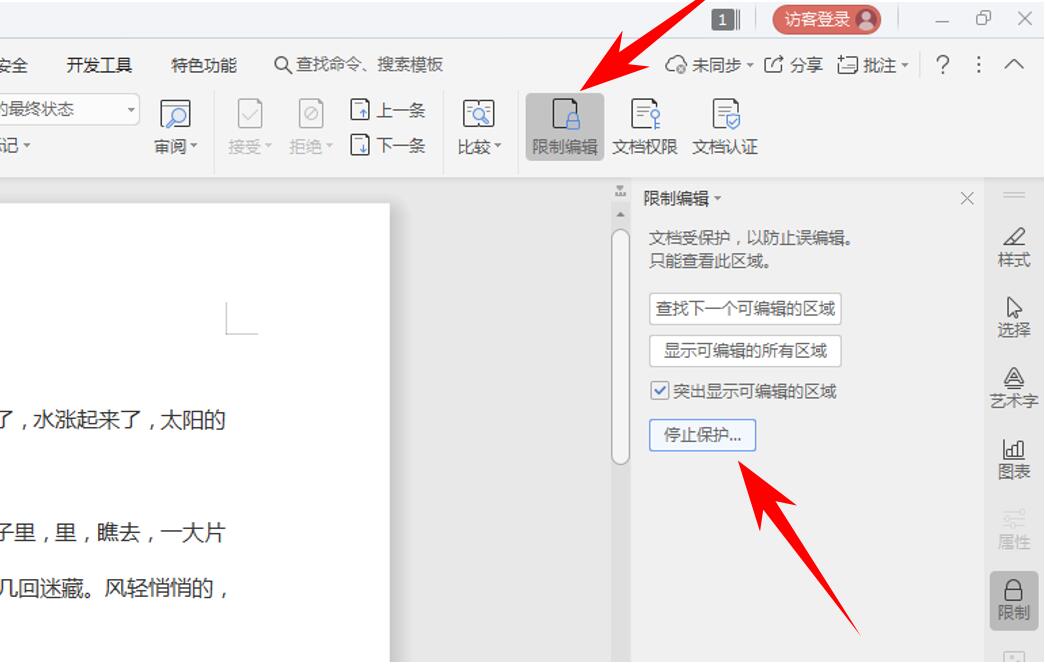
点击【停止保护】功能后,便会弹出取消保护文档对话框,输入密码,确定即可停止对文档的保护,此时我们便可进行文档的编辑:
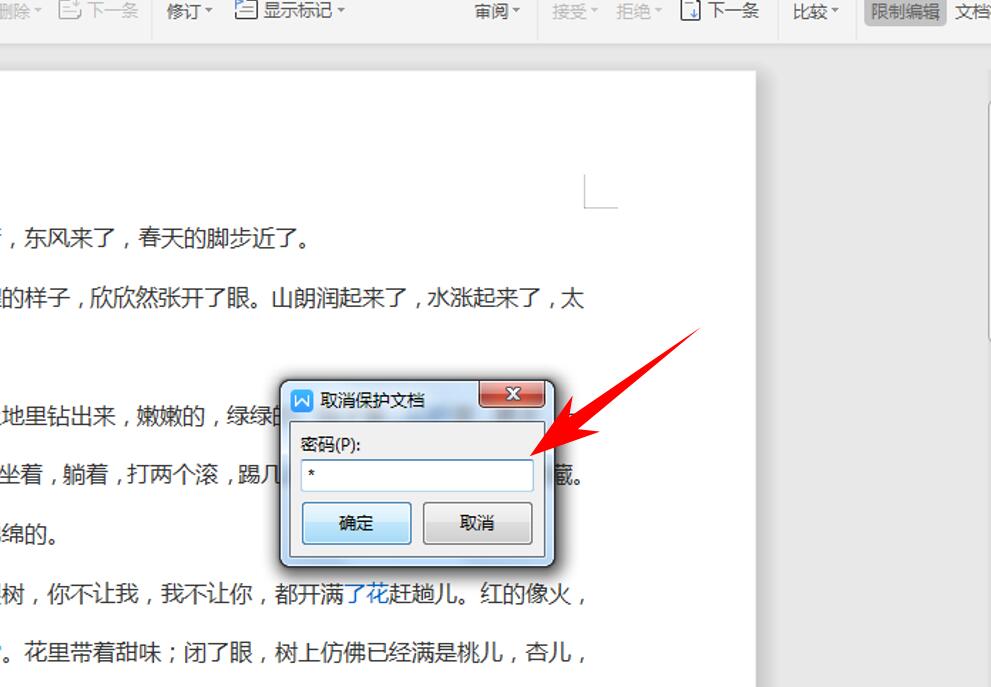
那么,Word文档被锁定,无法编辑的解决方法,是不是很简单?你学会了吗?
相关影片资源迅雷下载推荐
取消u盘启动电脑(电脑如何禁止U盘启动呢)
版权声明:除非特别标注,否则均为本站原创文章,转载时请以链接形式注明文章出处。

